Mal kurz informiert. MiniTool hat sein Backup-Programm ShadowMaker (auch in der kostenlosen Version) ein Update auf die Version 3.2 verpasst. Für uns das Highlight, es ist nun vollständig in deutsch. Aber auch weitere kleine Probleme wurden behoben.
die E-Mail Benachrichtigungen wurden verbessert. Fehler bei der Synchronisation von großen Ordnern wurde behoben. Und es ermöglicht das Hinzufügen von Backups aus dem freigegebenen Ordner in die MiniTool ShadowMaker Bootable Edition.
Bevor man loslegt, sollte man sich wie bei jedem Backup-Programm ein bootfähigen USB-Stick anfertigen. Denn Crasht Windows hat nur so die Möglichkeit ein Backup zurückzuspielen. Wobei ein Backup erstellen in der Free-Version über den Stick nicht möglich ist.
Die Einstellungen selber, die Erstellung einer Sicherung inklusive Zeitplan ist einfach gehalten. Aber völlig egal welches Backup-Programm man benutzt. Die Hauptsache ist, man nutzt ein externes Backup-Programm und nicht die in Windows 10 integrierte Variante.
Denn die ist nur noch dazu da, wenn man von Windows 7 auf Windows 10 wechselt, ein Windows 7 Backup zurückzuspielen. Nicht mehr neue Sicherungen zu erstellen. Auch wenn es noch funktionieren sollte. Aber es ist anfällig und wird von Microsoft selber nicht mehr unterstützt und weiterentwickelt.
Info und Download:
- MiniTool ShadowMaker ist für Windows 7, 8.x und Windows 10
- minitool.com/backup/
- Unterschied Free- Bezahlversion: minitool.com/backup-software-comparison





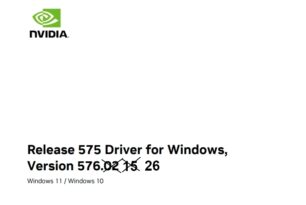






„Denn die ist nur noch dazu da, wenn man von Windows 7 auf Windows 10 wechselt, ein Windows 7 Backup zurückzuspielen. Nicht mehr neue Sicherungen zu erstellen. Auch wenn es noch funktionieren sollte. Aber es ist anfällig und wird von Microsoft selber nicht mehr unterstützt und weiterentwickelt.“
Was ich persönlich schade finde.
Eine Backup Funktion sollte eigentlich zum Betriebssystem dazugehören: im Gegensatz zu einem Browser, einem Mediaplayer etc. Die sollten eher optional sein.
So wie bei Apple die Time Machine zum BS dazugehört. Das Teil funktioniert einfach unschlagbar gut; sowohl im laufenden Betrieb, als auch lokal oder wie bei mir über WLAN auf eine Apple Time Capsule.
Eine Backup-Funktion sollte dabei mit Windows Boardmitteln einfach zu erledigen sein. So braucht man sich nicht noch zusätzliche Sachen in die Registry etc. laden, was das System potentiell anfällig macht.
Der Verlag Heise macht es vor:
Das Skript c’t-WIMage erzeugt mit nur einem Doppelklick ein Abbild eurer Windows-Partition. Das Image lässt sich leicht auf quasi beliebiger Hardware wiederherstellen.
Das kannst du auch einfach mit der cmd und wbadmin
https://www.deskmodder.de/wiki/index.php?title=Windows_10_sichern_Sicherung_Backup_erstellen_und_wiederherstellen#Windows_10_mit_wbadmin_sichern
Aber du hast recht. Den Defender haben sie ja auch super integriert.
Aber warten wir mal die 20H2 ab.
Das ist leider nichts für Normalverbraucher.
Das im Text erwähnte Tool auch nicht. Ein Normalverbraucher muss auf den Knopf drücken können und dann wird er fehlerfrei geführt. Alles andere ist Freak-Show für Fachleute.
Problem ist nur: diese kryptischen Befehle kann sich keiner merken (jedenfalls ich nicht).
wbadmin start backup –include:c: –backuptarget:e: etc.
Von daher sollte es eine GUI dafür geben; noch besser: ein Script, welches logische Abfragen macht; ala: Was soll gesichert werden; wohin soll gesichert werden etc.
Boardmittel aber dennoch anschaulich.
wbadmin hat schon eine brauchbare GUI, aber halt nur auf den Servern. Die Client Version von wbadmin muss mit dem auskommen, was in der Systemsteuerung als „Sichern und Wiederherstellen (Windows 7)“ zu finden ist. Eine alternative GUI oder brauchbaren Script finde ich da auch nicht.
Ist halt Microsoft. So viele neue Features in Windows 10 einbauen, die nützlich sind oder auch nicht, aber ein gescheites modernes Backup-Tool zu integrieren, ist da irgendwie nicht drin.
Also habe die beiden Versionen eben getestet,
Fazit:
Wer noch kein Backup-Tool besitzt, kann es getrost verwenden.
Es ist einfach zu handhaben und lässt sich auch in der Freewareversion ins Bootmenü eintragen und davon das System aus einer Sicherung zurückbringen.
Die Pro-Version mit schlappe 30 € ist aber nicht unbedingt notwendig, wer kein Geld ausgeben will, bringt natürlich etwas mehr.
Vergessen,
der wesentliche Vorteil der Pro-Version liegt in der Möglichkeit, ein Rettungs-Medium zu erstellen.
Das Bootmenü kann ja auch einmal versagen.
Also ich bleibe beim defakto standard der Branche, wenn es um backup-Lösungen geht.
Und der Standard heißt Veeam.
Für Private, nicht-kommerzielle Nutzung ist dieses Tool auch kostenlos:
https://www.veeam.com/de/windows-endpoint-server-backup-free.html
Rettungsmedium erstellen geht auch in der Free-Version, eben getest.
Was nicht geht über das Rettungsmedium geht ist, dass man eine Sicherung erstellt, dies ist ab der Pro möglich.
An sich ganz nettes Tool aber leider kann es nicht mit Bitlocker Laufwerken umgehen,
daher bleibe ich bei Macrium Reflect und O&O DiskImage
so, ich habe mich jetzt doch noch mal etwas mit wbadmin beschäftigt.
Scheint ja wirklich ein mächtiges Tool zu sein.
Und so viele Parameter hat es denn ja auch nicht, als das es nicht beherrschbar wäre.
Letzlich wurde hier im WIKI wie MoinMoin es schon schrieb bereits abgehandelt.
Grds. sollte ein Befehl wie dieser:
wbadmin start backup –include:c: -allcritical –backuptarget:e: (evtl. angepasst an eigene Umgebung; sprich Laufwerke/Partitionen) ausreichend sein.
Ich würde im WIKI noch anmerken, dass man diesen Befehl gerne um die Option „-Quiet“ erweitern kann.
-quiet Runs the subcommand with no prompts to the user.
Das Thema Rücksicherung kam mir im WIKI ebenfalls etwas zu kurz vor.
Im Netz habe ich hier dazu folgendes gefunden:
wbadmin get versions
Mit dieser Option kann man sehr schön sehen, welche Sicherungen auf der Backup Festplatte vorhanden sind.
wbadmin restore catalog -backupTarget:b:
Backup wiederherstellen. Mit “catalog” würde nur dieser wiederhergestellt.
Um anschließend dann komplett die Daten wieder zurück zusichern benötigt man die folgende Befehlssequenz:
wbadmin start recovery -version 06/18/12 – 10:10 -itemType:Volume -items: b:
Wenn ich mal wieder mehr Zeit und einen PC und eine externe Festplatte zum rumfriemeln frei habe, werde ich die Sachen mal ausprobieren.
Ich muss gestehen, dass ich eigentlich nie von meinen Windows Installationen Backups mache, da ich sowie gerne mal Windows neu installiere (automatisiert via autounattended.xml) und Bilder, Dokumente, Musik etc. ständig auf externe Medien sichere (bzw. in die Cloud) und nahezu alle Programme portable nutze und sichere.
Holgi,
wenn du die Tests mal durchgeführt hast, kannst du dich gerne bei mir melden wegen dem Wiki und erweitern.
„Fehler bei der Synchronisation von großen Ordnern wurde behoben“
Das ist bereits ein ko Kriterium, für ein Datensicherungsprogramm.
Daß so ein Fehler überhaupt in einer Version durchgelassen wurde,
erweckt kein Vertrauen.
Von Updates erwarte ich allenfalls notwendige Anpassungen,
aktualisierte Windows Versionen.
Vereinfachung der Oberfläche ist auch in Ordnung, wenn es schmerzlos möglich ist.
Ich beobachte und teste das Programm, seit V1.xx
Aber bei Datensicherung gilt: Keine Experimente.
Also Veeam.